iPhoneのおやすみモードはLINEや電話・アラームの通知で音がなるのか検証

こんな場面に遭遇してしまい、スッキリとした朝を向かえれなかった経験はありませんか?
iPhoneをスリープ画面にし、いざ就寝!
ウトウトと気持ちよーく寝ようとしたら、iPhoneから通知音がチロリン♪
その音にふと目が覚めてしまったが、煩わしいので再び目を閉じて寝ようとしたのに
今度はLINEが届いてピヨン♪ LINEを連投されたのか、続いてさらにピヨン♪
仕方なく眠い目をうっすらと開けて…手探りでiPhoneを探り当て
光っている画面から通知内容を確認するけど、内容としてはそんな大した事ない文面で。
再びiPhoneをスリープ画面にし、寝ようとしたけど別の通知音がチロリン♪
面倒だから布団に潜りこみ、やっと眠りにつけたけども結局は熟睡できず。。。
嫌ですよねー、通知音などに眠りを邪魔されるのは。
私ならこんな場面の時
「もう! 寝る時くらい静かにしてよ…(怒)」ってイラつきます。
だって布団に入ったら朝まで熟睡したいですし、休日なんかお昼まで寝ていたい!
今回はそんな場面や気持ちをiPhoneが手助けする機能「おやすみモード」を紹介します!
iPhoneのおやすみモードってなに??
「おやすみモード」とはその名の通り、睡眠を少しでも快適にするモードです。
- iPhoneの通知音に睡眠を邪魔されたくない!
- 誰かから電話がきても、着信音で起きたくない!
- 部屋もiPhoneの画面も真っ暗にして寝ているのに…
- 通知来た時にiPhoneの画面が光り、僅かでも周りが明るくなってほしくない!
しかしiPhoneは精密機器だし、そんな人間の気持ちなんて汲み取ってくれない…
なーんて思ってはいませんか??
実は、そうではありません!人間の気持ちを汲み取ってくれていたのです!
突然ですが、ここに「おやすみモード」についての3カ条を掲げましょう。
iPhoneは通知がきても、通知音を鳴らしません!
電話が掛かってきても、iPhoneは着信音を鳴らしません!
通知がきても着信きても、iPhoneは画面を光らせません!
iPhoneは上記3カ条に基づいて、アナタの眠りを快適にします!
ではこの後に「おやすみモード」をONにすると
iPhoneがどんな風に動いたりするのかを解説していきましょう。
iPhoneにくるLINEのトークや電話の通知はされるの?
相手の画面は既読やどんな風に表示される?
まずは『LINEのトークは通知されるのか?』
これはある条件を満たされれば通知されません!
その条件とは『iPhoneの画面がスリープ画面(真っ暗)である事。』

スリープ画面であれば、LINEのトーク通知が来ても音も鳴らなければ画面も光りません。
そう!! LINEの通知音も鳴らない。画面も光らない。
つまり睡眠の邪魔はされない!!という事なのです。
ではLINEのトークの時と同じ条件で、iPhoneの画面がスリープ画面の時
『LINE通話は通知されるのか?』ってちょっと気になりますよね。
これは残念ながら、地味に通知されてしまいます。
スリープ画面であれば、iPhoneの画面は真っ暗のままですが
バイブレーションだけが「ブーッブーッ」と鳴ってしまいます。
睡眠中、バイブレーションだけでも起きてしまう方であれば
おやすみモードを使用していても、LINEの着信だけは気づいてしまいますね。
では他に、『ロック画面やホーム画面の時はどんな風になるのか?』気になりますよね。
ロック画面の時、画面上に通知は表示はされます!しかし音はなりません。バイブレーションも鳴りません。
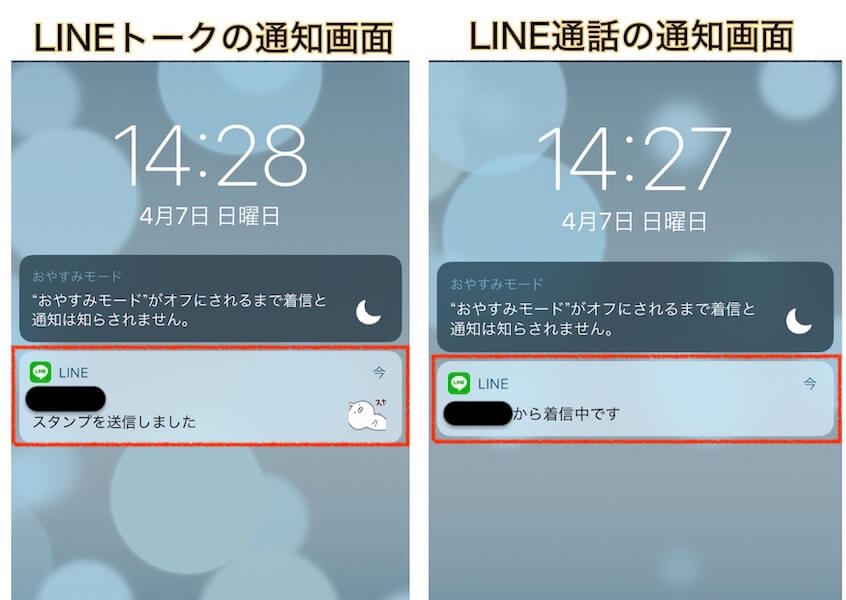
ですから、iPhoneの画面をスリープ画面からロック画面にした時「あっ、通知きてたんだ!」とやっと気づく事が出来ますね。
ホーム画面の場合は、設定方法によって通知が表示される or 表示されないがあります。
後ほど紹介しますが、設定Appの中で2つの選択肢があるのです。
もし「iPhoneのロック中は知らせない」を選択しているならホーム画面の時のみ通知が表示されます。
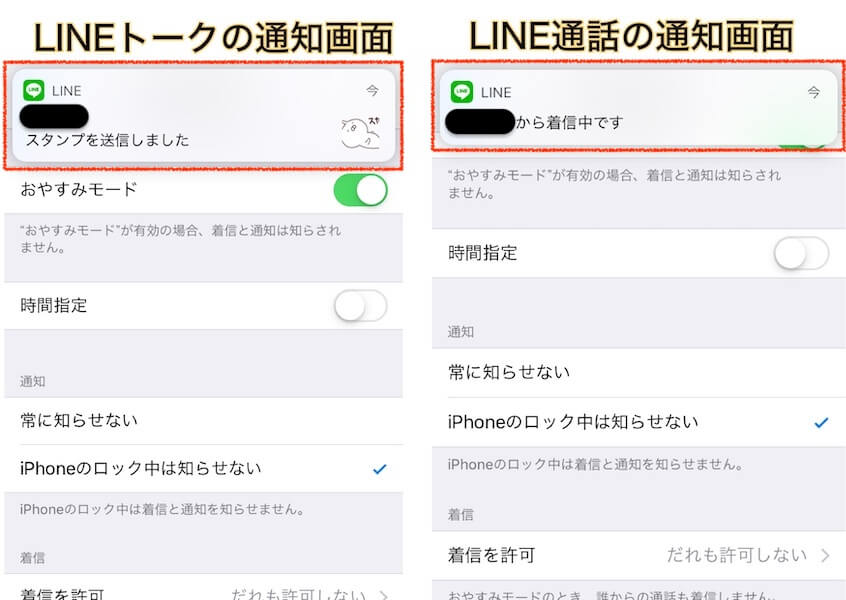
またホーム画面上でも通知したくない時は、設定Appの中で変更できます。
変更方法は後ほど紹介する『☆おやすみモードの設定方法☆』をご参考ください。
ちなみに…
LINEのトークを送ってきた相手や、LINE通話をしてきた相手側の画面はというと?!
おやすみモードにしているからといって、至って相手の画面に違いはありません。
トークに関しては、自分が既読するまでは相手側に「既読」のマークはつきませんしLINE通話に出ず、相手が通話を終了すれば相手の画面では「応答なし」です。
その為、相手側におやすみモードをONにしている事は気づかれません。ご安心を。
iPhoneの電話Appに着信来た時に音は鳴るの?
これも…設定の方法次第です!家族・恋人・友人・会社の人…
どんな人から電話がきても、通知される or 通知しない
いずれかの設定もありますしよく使う項目に登録している人だけ、通知する設定もできます。
では今、アナタはどんな設定になっているかを一緒に確認してみましょう。
まずは設定Appをタップし、少し下げたところにある「おやすみモード」をタップ。
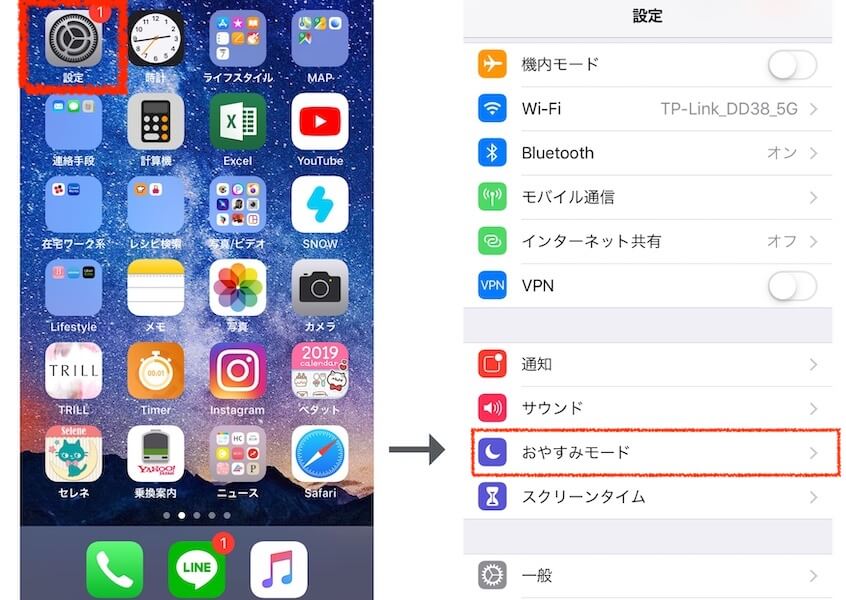
次に「着信を許可」をタップしましょう。すると選択肢が表示されます。アナタのiPhoneはどこにチェックがありますか?
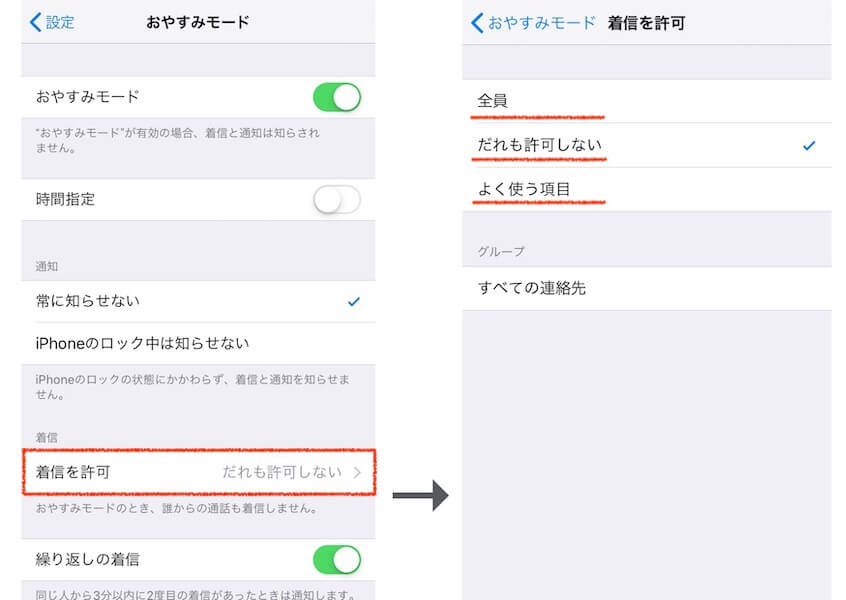
・「全員」にチェックがある場合→ どんな人からでも、着信が来たら通知をする。
・「だれも許可しない」にチェックがある場合→ どんな人から着信が来ても、一切通知しない。
・「よく使う項目」にチェックがある場合→ 電話Appの中にある「よく使う項目」に登録している人だけ、着信が来たら通知する。
さあ、アナタはどこにチェックがありましたか?
もしチェックのある場所を変更したいのであれば、変更したい項目をタップしてチェックを入れ直しましょう。
チェックを入れた項目にしたがって、通知される or 通知されないが決まります。
また上記とは別に『3分以内に2回目の着信があった場合のみ通知する』そんな設定もあります。
こちらは緊急時を想定してのiPhoneの設定と言われています。設定するには「繰り返しの着信」をタップし「ON(緑)」にするだけ。
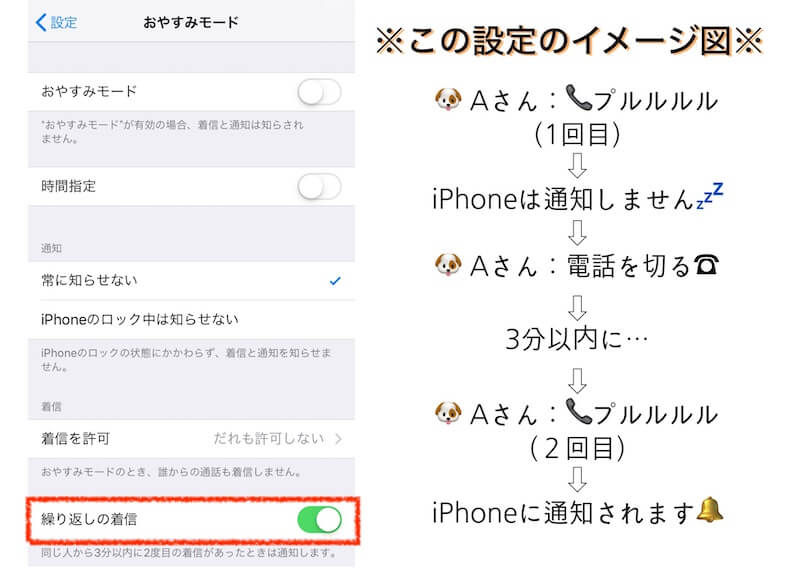
ちなみに、「だれも許可しない」にチェックがあり「繰り返しの着信」がOFFの場合。
おやすみモードをONにしている間は、何度着信があってもiPhoneは通知しませんので
設定する際は気をつけてくださいね。
iPhoneのおやすみモード中って、アラームの音は鳴るの?
アラームは鳴ります!
前の文章で記載したとおり、通知音や着信音を鳴らさないだけの設定でありアラームは設定している通りに鳴ってくれます。
ですから、iPhoneを目覚まし代わりに使用していても問題ありません!
その名前のとおり『寝る前にON・起きたらOFF』または
『使う時だけON・使わない時はOFF』を心がけましょう。
おやすみモードをONにしている最中…たとえ本当に大切なLINEなどの通知が来ても、たとえ本当に大切な電話があっても…
iPhoneがスリープ画面であれば、一切気づけません。
ロック画面にしてから、やっと通知に気づく事ができます。
大切な通知・大切な電話に気付けず、気付いた時には時すでに遅し…なんて場面もあります。
おやすみモードは確かに便利な機能ですがメリハリをつけ、ON・OFFの切り替えを忘れずに使用しましょう。
iPhoneのおやすみモードの設定方法
それでは設定方法に移りましょう。設定する場所は2箇所あります。
1つ目はとっても簡単な設定方法!
画面の下からコントロールセンターを開き、三日月マークをタップ。
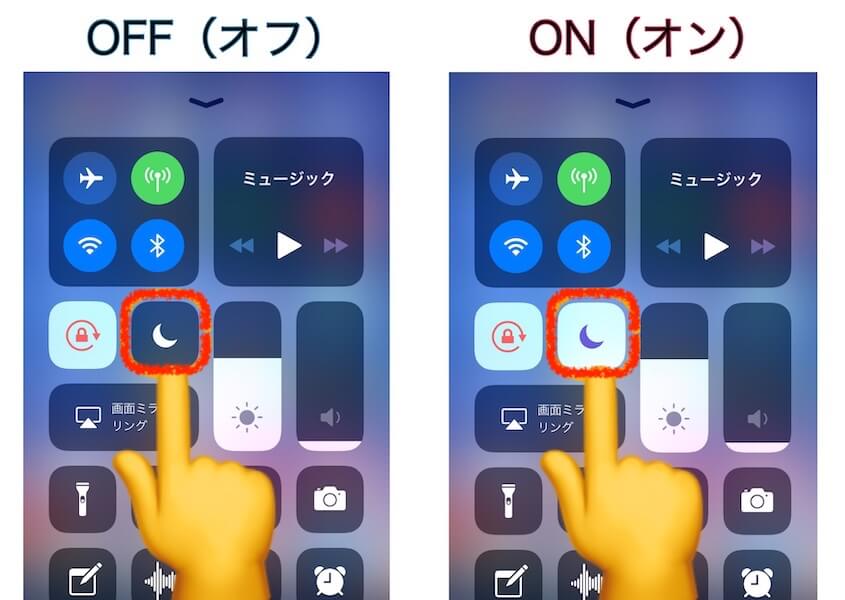
四角が白くなり、三日月が紫色になったら…はい、ONにする作業完了!これだけでおやすみモードをONにできます。
2つ目は、おやすみモードのON・OFFを切り替える事もできますが、
おやすみモードを使用するための詳細な設定を定める画面でもあります。
まずは設定Appをタップし、少し下げたところにある「おやすみモード」をタップ。
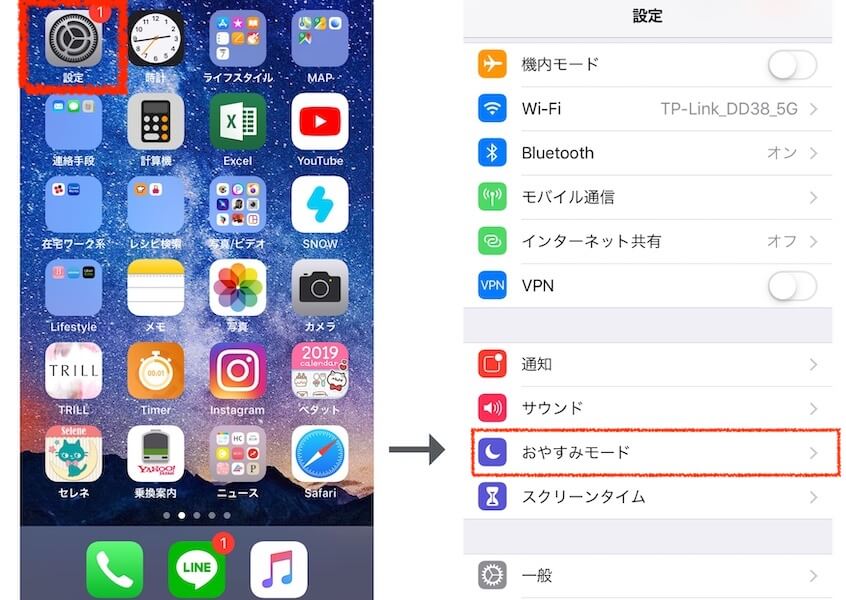
おやすみモードのON・OFFを切り替えるのは一番上「おやすみモード」の項目。
この項目の右にある丸をタップし、丸が緑色になれOK。おやすみモードがONにできました!
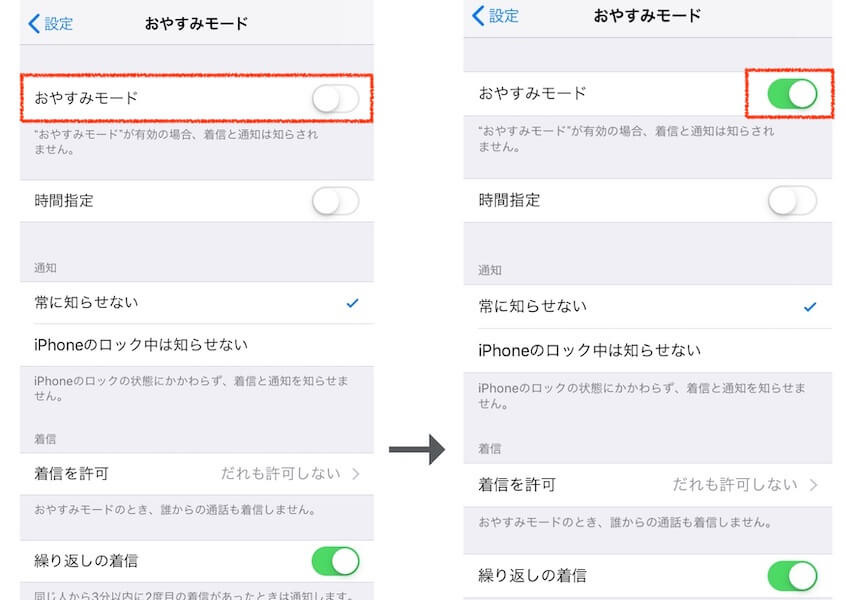
また、時間を指定しておやすみモードを使いたい場合は「時間指定」をタップしONに。
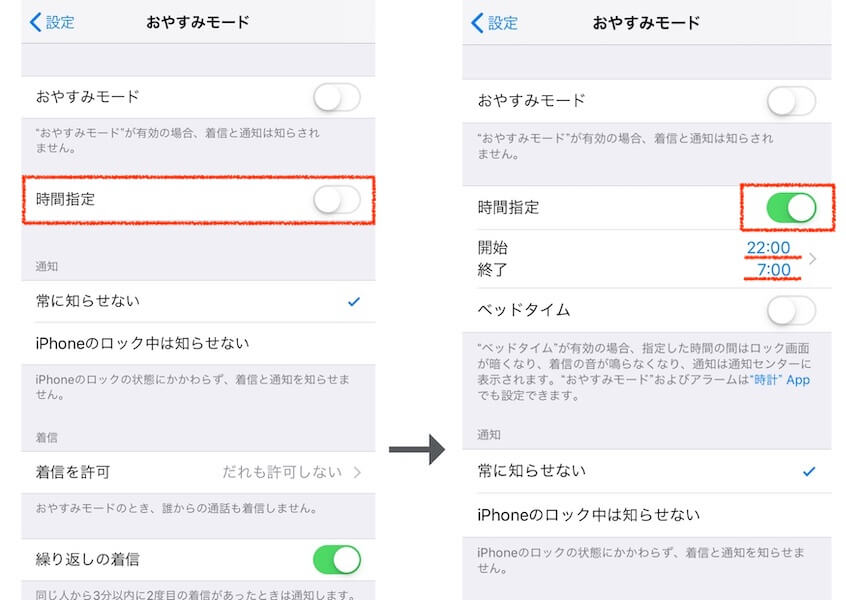
「開始」と「終了」の時間を手動で設定すれば毎日設定した時間帯だけ、自動的におやすみモードがONになります。
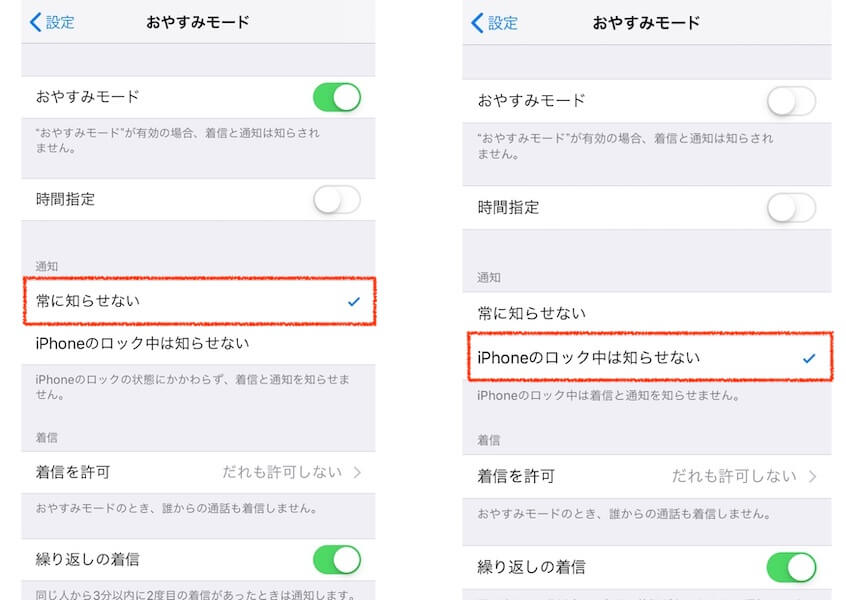
次は「通知」の設定。
これは、ホーム画面の時に通知をする or 通知をしない、を決めるの設定です。
・「常に知らせない」にチェックを入れた場合→ ロック画面の時も、ホーム画面の時も通知を一切表示しない。
・「iPhoneのロック中は知らせない」にチェックを入れた場合→ ロック画面の時のみ通知をせず、ホーム画面の時のは通知をする。
いずれかにチェックを入れる事で通知をする or 通知をしない、を決める事が出来ます。
まとめ
おやすみモードを使用すれば、きっとアナタの睡眠を邪魔される機会はグッと減るでしょう!
最後に豆知識をお一つ…
おやすみモードを『ON』にしている間のiPhone画面には2点の特徴があります。
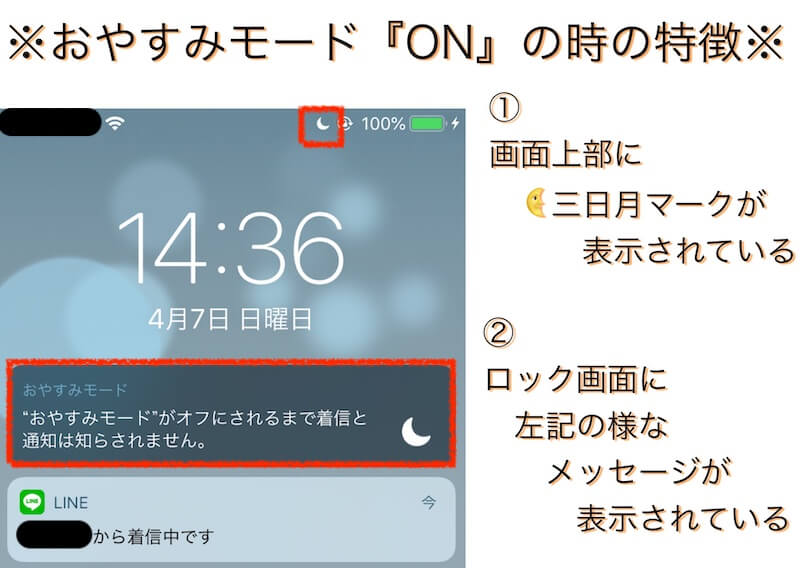
自分がONにしているのか?OFFにしているのか?設定を確認しなくても、この特徴で判断が出来ますのでぜひご参考に!




